動画は公開時点の最新版(筆まめVer.21)で作成しています。お使いの製品のバージョンによっては、機能が搭載されていなかったり画面が異なる場合があります。
![]()
筆まめと市販のうちわキットを使用し、オリジナルうちわを作成します。
うちわキットは、うちわ骨と専用のフォト光沢ラベルがセットになった商品です。お近くのパソコンショップ等でお買い求めください。
1うちわの用紙を選択します
「オープニングメニュー」の[デザイン面を作る]タブをクリックし(1)、[白紙から文面デザインを作る]をクリックします。(2)
オープニングメニューが表示されない場合は、[ファイル]-[オープニングメニューの表示]をクリックします。
![[デザイン面を作る]タブをクリックし[白紙から文面デザインを作る]をクリックします。 [デザイン面を作る]タブをクリックし[白紙から文面デザインを作る]をクリックします。](/support/support/product/katsuyo/fude/img211005/1.gif)
「用紙フォームの選択」画面が表示されます。
[グッズ]をクリックし、使用するうちわ用紙のメーカー名、種類、品番を順にクリックします。
(例:[グッズ]-[サンワサプライ]-[手作りうちわラベル(大)]-[JP-UTIWA1]を順にクリックします。)
![[グッズ]をクリックし、[サンワサプライ]-[手作りうちわラベル(大)]-[JP-UTIWA1]を順にクリックします。 [グッズ]をクリックし、[サンワサプライ]-[手作りうちわラベル(大)]-[JP-UTIWA1]を順にクリックします。](/support/support/product/katsuyo/fude/img211005/3.gif)
2背景、イラスト、文字を入れます
「イラスト・素材ボックス」が表示されます。
背景を入れます。画面上部の「筆まめカテゴリ」(または[Windowsフォルダ])タブをクリックし(1)、使用するフォルダを選択します。(2)
(例:「筆まめカテゴリ」を選択し、[筆まめ21カテゴリ]の中から[03暑中・残暑見舞い]-[3イラスト(はがきサイズ)]-[02暑中背景]をクリックします。)
![「筆まめカテゴリ」(または[Windowsフォルダ])タブをクリックし、フォルダを選択します。 「筆まめカテゴリ」(または[Windowsフォルダ])タブをクリックし、フォルダを選択します。](/support/support/product/katsuyo/fude/img211005/7.gif)
文面ウィンドウに画像が貼り付きます。位置、大きさを調整します。
大きさを調整する場合は、枠の四隅にある「□のマーク」の上にマウスを合わせます。マウスポインタが「二方向の矢印の形」に変わったら、そのまままの状態で枠をドラッグし大きさを変更します。
移動する場合は、移動したい位置まで画像をドラッグします。
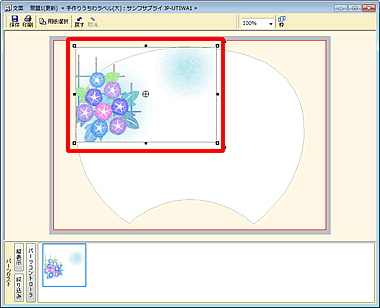
![]()
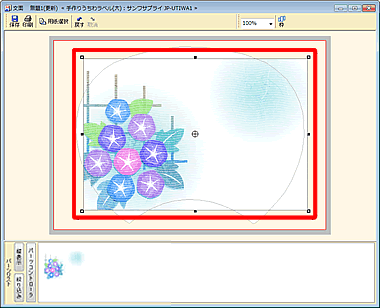
3印刷します
参照
製品付属のガイドブックに掲載があります。
- 筆まめVer.21 同梱 「操作ガイド」 P52 「3-8 文字・文章を入れる」
- 筆まめVer.21 同梱 「操作ガイド」 P60 「3-9 イラストや画像を入れる」
動画がうまく再生できないときは ?
動画が再生されない場合、FlashPlayer 7 以降が必要です。FlashPlayer がインストールされていない場合は、Adobe 社様のサイトにて、最新のFlashPlayerをダウンロードしご利用ください。




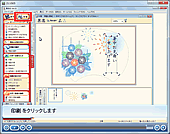

![[用紙選択]ボタンをクリックします。 [用紙選択]ボタンをクリックします。](/support/support/product/katsuyo/fude/img211005/2.gif)
![[横置]を選択し、[決定]ボタンをクリックします。 [横置]を選択し、[決定]ボタンをクリックします。](/support/support/product/katsuyo/fude/img211005/5.gif)
![[ファイル]-[イラスト・写真画像の取り込み]をクリックします。 [ファイル]-[イラスト・写真画像の取り込み]をクリックします。](/support/support/product/katsuyo/fude/img211005/6.gif)
![使用したい画像をクリックし、[OK]ボタンをクリックします。 使用したい画像をクリックし、[OK]ボタンをクリックします。](/support/support/product/katsuyo/fude/img211005/8.gif)
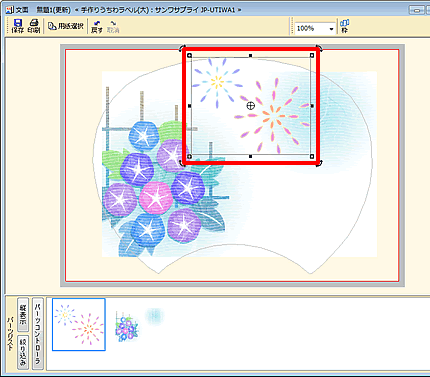
![[ツール]-[文章]をクリックします。 [ツール]-[文章]をクリックします。](/support/support/product/katsuyo/fude/img212005/2.gif)
![文字を入力し、「文字属性」画面の[終了]ボタンをクリックします。 文字を入力し、「文字属性」画面の[終了]ボタンをクリックします。](/support/support/product/katsuyo/fude/img211005/12.gif)
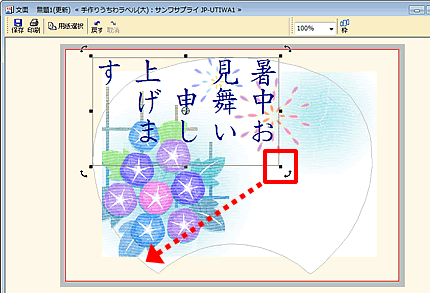
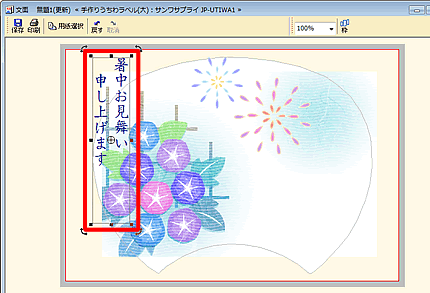
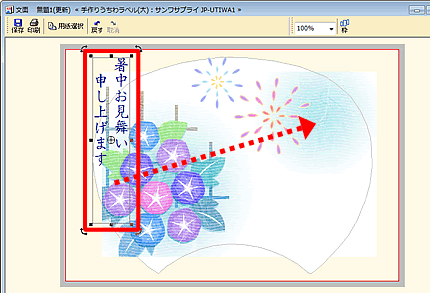
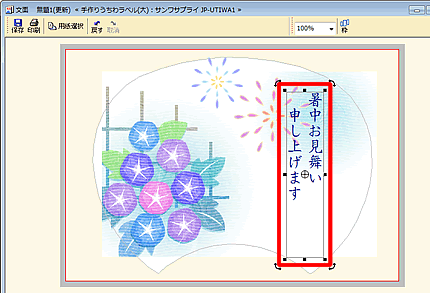
![ガイドメニューから[印刷]をクリックします。 ガイドメニューから[印刷]をクリックします。](/support/support/product/katsuyo/fude/img211005/17.gif)
![印刷部数を設定し、[印刷開始]ボタンをクリックします。 印刷部数を設定し、[印刷開始]ボタンをクリックします。](/support/support/product/katsuyo/fude/img211005/18.gif)